Als het gaat om aanbieders van sportstreamingdiensten, kan ESPN Plus worden beschouwd als een van de toonaangevende platforms. Het biedt fans van verschillende locaties in de wereld geweldige shows en live-uitzendingen van talloze sportevenementen. Als je zo geïnvesteerd hebt in het bekijken ervan dat je de spellen zelfs opnieuw wilt bekijken en er kopieën van wilt bewaren, ben je zeker geïnteresseerd in het antwoord op de vraag “Kun je opnemen op ESPN Plus?" vraag. Helaas heeft ESPN Plus geen ingebouwde DVR, dus rechtstreeks opnemen is niet mogelijk. Maar maak je geen zorgen! Natuurlijk hebben wij oplossingen voor u.
Inhoud: Deel 1. Kun je opnemen op ESPN Plus?Deel 2. Hoe kan ik ESPN+ opnemen op Windows?Deel 3. Hoe ESPN+ op Mac op te nemen?Deel 4. Hoe kan ik ESPN opnemen op de iPhone?Veelgestelde vragen over ESPN+ opname
Deel 1. Kun je opnemen op ESPN Plus?
Hoewel ESPN Plus geen ingebouwd systeem heeft DVRbetekent dit niet dat opnemen moeilijk zou zijn. Dus hoe kun je opnemen op ESPN Plus? Om door te kunnen gaan met schermopname, moet er een streaming videorecorder zijn die u moet gebruiken. Het kiezen van een optie kan voor sommigen een gedoe zijn en voor anderen lastig. Daarom hebben we de volgende secties voorbereid om u te helpen bij het selecteren van het beste hulpmiddel.
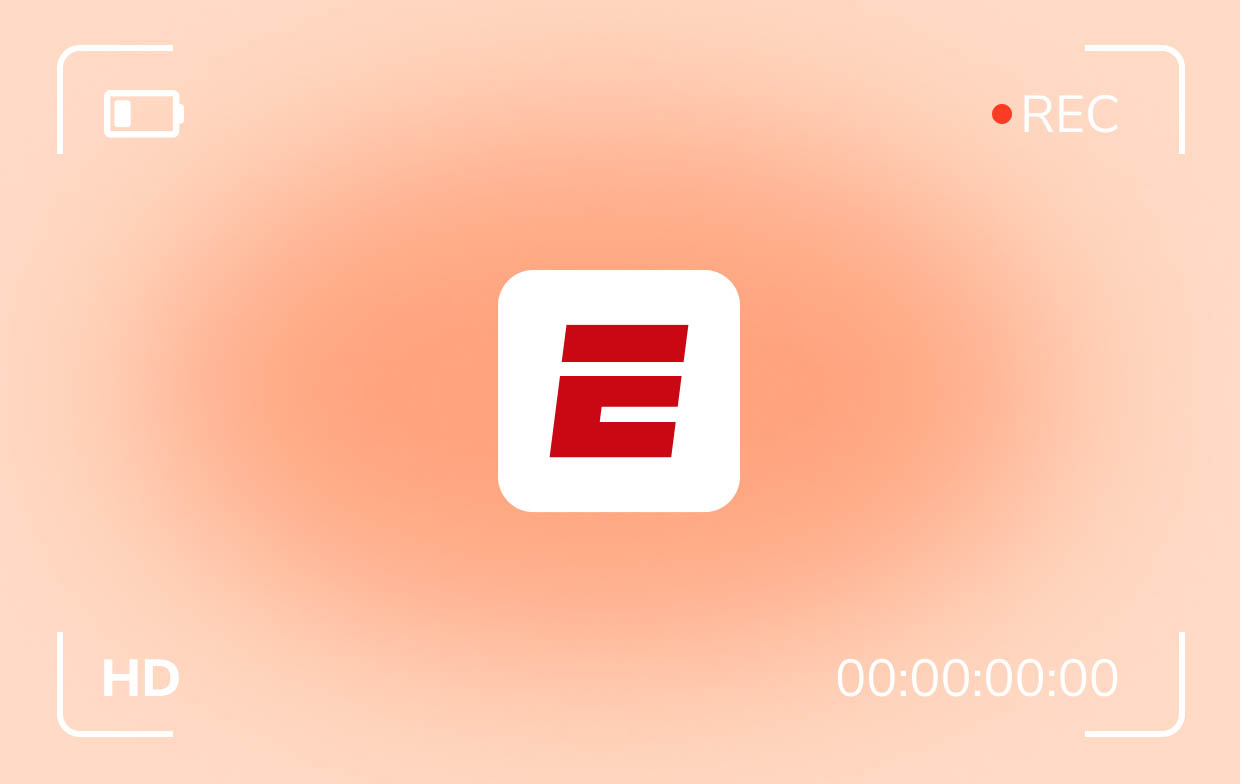
Deel 2. Hoe kan ik ESPN+ opnemen op Windows?
Sommige gebruikers hebben ook opgemerkt dat er gevallen zijn waarin de resulterende kwaliteit van hun opgenomen bestanden niet goed genoeg is. Gelukkig zijn er geweldige tools die je kunnen helpen dergelijke scenario’s te voorkomen. Na het beantwoorden van de vraag “Kun je opnemen op ESPN Plus?” Vraag: we zijn nu hier om te delen hoe u ESPN Plus-inhoud kunt opnemen op uw Windows-pc.
#1. Een professionele schermrecorder gebruiken
U kunt nooit fout gaan met het gebruik van een professionele schermrecorder. Van de vele die op internet beschikbaar zijn, raden wij u aan hulpmiddelen zoals de iMyMac-schermrecorder. Dit is voornamelijk gemaakt om de gebruikerslast te verlichten als het gaat om schermopname en het biedt zelfs een heleboel andere voordelen, zoals bewerkingsfuncties, realtime annotatie, momentopnamen maken, en meer. Het is betrouwbaar en heeft bewezen dat het uitvoerbestanden van hoge kwaliteit produceert. Als u deze software wilt testen, vindt u hier een korte stapsgewijze handleiding over hoe u het schermopnameproces er doorheen kunt loodsen.
Ontvang nu een gratis proefversie! Normale Mac M-serie Mac Ontvang nu een gratis proefversie!
- Zoek tijdens de installatie naar het menu "Videorecorder" en tik erop.
- Bepaal of u alleen het scherm wilt vastleggen of ook de camera en audio wilt opnemen. Kies daarna het opnamegebied dat u wilt vastleggen.
- Pas de audio-instellingen aan en selecteer het gewenste audiotype om op te nemen.
- Druk op “Start Recording” om te beginnen en klik op de rode “stop” knop om het proces te voltooien.

#2. De gamebalk gebruiken
Kun je opnemen op ESPN Plus? Gelukkig kan dat! En dit is mogelijk met behulp van gratis en ingebouwde tools zoals de Game Bar. Zorg ervoor dat u dit op uw Windows-pc hebt ingeschakeld voordat u het gebruikt.
- Start de Game Bar door op de toetsen "Windows" + "G" te drukken.
- Druk op het tandwielpictogram om de opname-instellingen te bekijken. Wijzig degene die u wilt bewerken.
- Zorg ervoor dat de inhoud van ESPN Plus nu klaar is om te worden opgenomen. Klik in de gamebalk op de knop 'Opname starten' en druk op het menu 'Stop' als je klaar bent.
Alle opgenomen bestanden worden opgeslagen in de submap "Captures", die zich onder de map "Video" zou moeten bevinden.
#3. OBS gebruiken
Een ander hulpmiddel waarvan u kunt profiteren bij het opnemen van ESPN Plus-shows is OBS Studio. Het is ook gratis! Het beantwoorden van de vraag "Kun je opnemen op ESPN Plus?" vraag is niet genoeg. We moeten u ook andere geweldige opties bieden waaruit u kunt kiezen bij het opnemen van inhoud van ESPN Plus die u leuk vindt!
- Installeer de OBS Studio-app op uw pc.
- Druk in het gedeelte “Scène” op het pictogram “+” om een scène toe te voegen. Doe hetzelfde in het gedeelte 'Bron'.
- Zodra alles is ingesteld, klikt u op “Opname starten”. Zoek naar het menu "Opname stoppen" zodra het proces is voltooid.

Deel 3. Hoe ESPN+ op Mac op te nemen?
We hebben ook methoden voor schermopname die u kunt delen als u een Mac-gebruiker bent. Ter referentie: de iMyMac Screen Recorder (onze meest aanbevolen tool) is ook compatibel met Mac OS! Dus als u overweegt een professioneel softwareprogramma te installeren, overweeg dan om dit programma te gebruiken!
#1. Het snelkoppelingshulpmiddel gebruiken
Als u het niet weet: Mac-pc's hebben een ingebouwde schermopnamefunctie die kan worden geactiveerd via sneltoetsen. Als je het wilt proberen, hier is een gids
- Houd de toetsen "Shift", "Command" en "5" tegelijkertijd ingedrukt.
- Kies “Geselecteerd deel opnemen” en vervolgens “Opties” om uw opnamevoorkeuren in te stellen.
- Druk op het menu "Opnemen" om de opname te starten.
#2. De QuickTime-speler gebruiken
Mac-gebruikers zijn zeker blij als ze het antwoord weten op de vraag "Kun je opnemen op ESPN Plus?" maar ik zou nog blijer zijn als ik zou weten hoe de QuickTime Player kan helpen bij het opnemen. Bekijk hieronder meer details.
- Start de QuickTime-speler. Ga naar "Bestanden" en kies vervolgens "Nieuwe schermopname".
- Om de microfoon en schermopname met audio in te schakelen, drukt u op de pijl naast het menu "Opnemen".
- Druk op het menu "Opnemen" om de schermopname te starten. Tik ergens om op volledig scherm op te nemen of selecteer gewoon een gebied dat u wilt vastleggen.
- Als u klaar bent, drukt u op “Stop”.
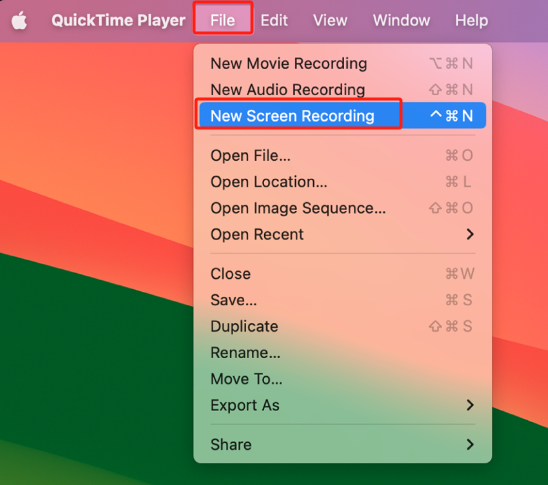
Zodra u het opgenomen bestand heeft, kunt u het bewerken of delen met anderen zoals u wilt!
Deel 4. Hoe kan ik ESPN opnemen op de iPhone?
Kun je opnemen op ESPN Plus met je iPhone? Ja natuurlijk! Met de ingebouwde schermopnamefunctie van de iPhone kunt u dit mogelijk maken. Je hoeft er alleen maar voor te zorgen dat het menu "Schermopname" is toegevoegd aan het "Controlecentrum" van je iPhone, zodat je er gemakkelijk toegang toe hebt. Open de ESPN Plus-inhoud die moet worden opgenomen, druk op het pictogram "Schermopname" en als u klaar bent, tikt u nogmaals op hetzelfde pictogram om de opname te beëindigen en op te slaan!

Veelgestelde vragen over ESPN+ opname
- Kun je ESPN Plus opnemen op Hulu?
Helaas is het opnemen van ESPN Plus op Hulu niet mogelijk.
- Kun je games opnieuw bekijken op ESPN+?
Ga in de ESPN Plus-app naar de rij Sport en selecteer de games die je liever opnieuw bekijkt.
- Waarom kan ik de ESPN-app niet screenen?
Omdat de inhoud van ESPN Plus auteursrechtelijk beschermd is, verschijnt er een zwart scherm wanneer u deze probeert vast te leggen of op het scherm op te nemen.
- Kan ik een game opnemen op ESPN+ om deze later te bekijken?
Natuurlijk! Het opnieuw bekijken van games op ESPN Plus is zoveel toegankelijker als u weet hoe u kopieën ervan kunt bewaren via schermopname. Tools zoals de iMyMac Screen Recorder zullen nuttig zijn!



